Pues entre ellas también se encuentra la de poder ripear DVD'S o dicho en otras palabras pasarlos a nuestra PC. Y no sólo eso, sino que permite hacerlo de manera selectiva, es decir que no necesitamos transferir o ripear todo un DVD a nuestro disco duro para después editarlo quitándole pedazos o partes que no necesitamos. Ya que esto podemos hacerlo desde el mismo paso del ripeo, seleccionar y/o eliminar sólo las partes que queramos pasar.
Y además es muy fácil, veámos como:
1.- Ya que tenemos abierto el programa simplemente hay que agregar el DVD que queremos ripear:
Click en las imágenes para ampliar

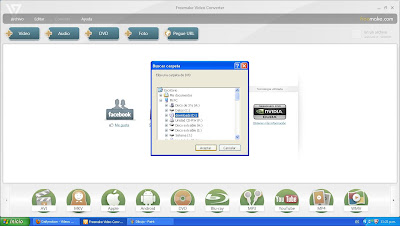
2.- Esperamos a que se cargue y después damos click en el botón editar:

3.-Enseguida nos aparecerá una ventana de un reproductor pero con las opciones básicas de edición que trae el programa. Ahí podemos empezar a reproducir el DVD dándole en Play o bien desplazarnos manualmente por la línea de tiempo del reproductor hasta situarnos en el minuto o punto exacto donde queramos empezar a editar.
En este caso nuestra intención será eliminar del minuto 0:00:00 al minuto 00:3:41, para ello estando ubicados en el minuto 00:00:00 daremos click en el botón de inicio de corte:

4.- Ahora nos desplazaremos hasta el minuto 00:03:41 ya sea reproduciendo el video o manualmente y pondremos la reproducción en pause (en caso de estarse reproduciendo) para ahora dar click en el botón de final de corte:

5.- Enseguida haremos click en el botón cortar y después en OK:


Con esto habremos eliminado esa parte (del minuto 00:00:00 al minuto 00:03:41), pero si lo necesitamos podemos hacer cuantos cortes queramos en cualquier parte del DVD repitiéndo el mismo proceso y una vez que hayamos acabado damos click en OK para regresar a la pantalla principal del programa y ahora sí empezar a ripear nuestro DVD (en este caso sólo la parte que no cortamos).
6.- Ahora sólo nos queda elegir el formato de conversión en que queramos nuestro video:

Y los parámetros de calidad:

7.- Luego seleccionar la carpeta de salida o de destino y dar click en Convertir:

Ahora ya sólo queda esperar a que termine la conversión, que dependiendo del hardware de tu PC tardará cierta cantidad de minutos.
Ojalá que este sencillo ejemplo te sea de utilidad.
Si quieres recibir artículos como este, Suscribete por email dando click aquí, es gratis.
- Gana Dinero respondiendo encuestas en español por internet.



























No hay comentarios:
Publicar un comentario